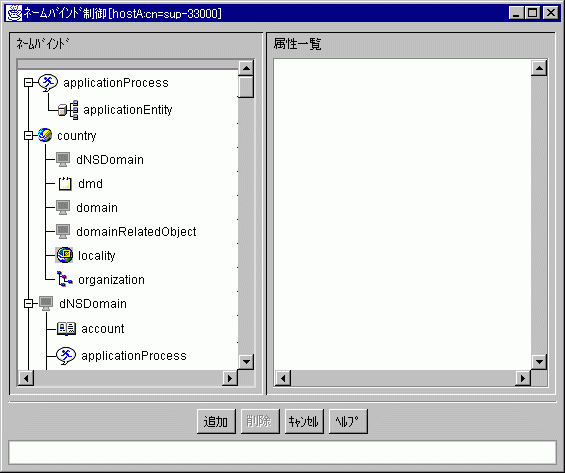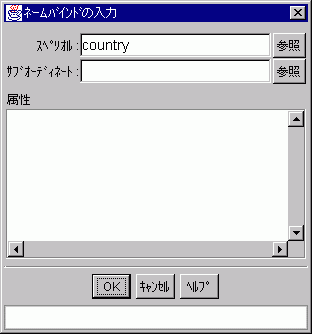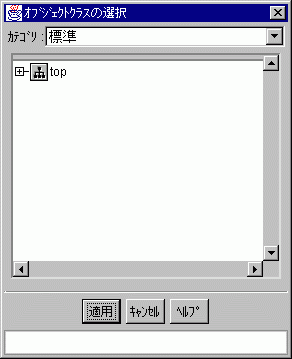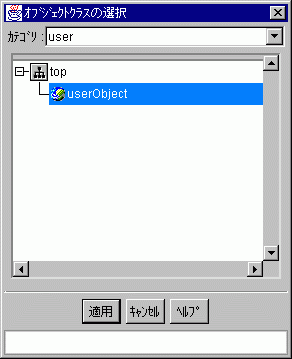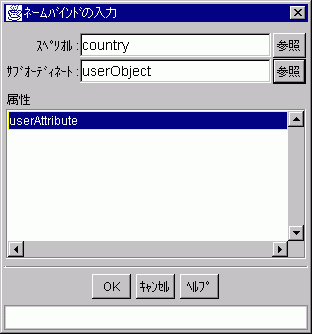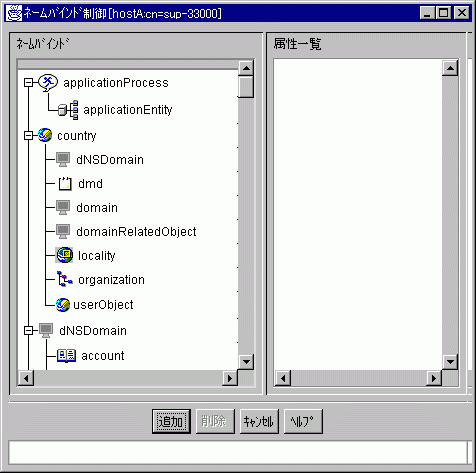|
InfoDirectory使用手引書
|
目次
索引
 
|
D.7.5 ネームバインドの設定
- [DSA運用管理]ウィンドウで、ネームバインドを起動するDSA名を選択し、マウス右ボタンを押し表示されるリストから[ネームバインド制御]を選択します。[ネームバインド制御]ウィンドウが起動されます。
[図: [ネームバインド制御]ウィンドウ]
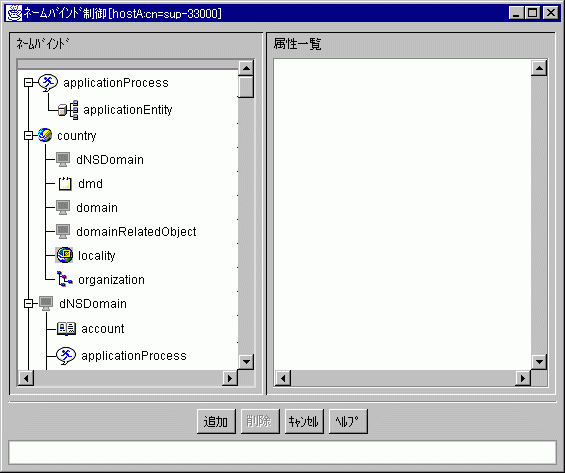
- [ネームバインド制御]ウィンドウ内の[ネームバインド]一覧のツリー第一階層の中から親(スペリオル)のオブジェクトクラスを選択し、[追加]ボタンを押します。[ネームバインドの入力]ダイアログが表示されます。
この例では、"country"を選択します。
[図: ネームバインドの入力]
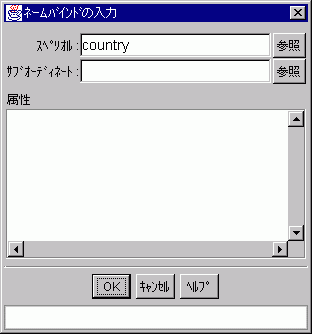
- 追加したオブジェクトクラス"userObject"をサブオーディネートとして入力します。入力するには、[ネームバインドの入力]ダイアログ内のサブオーディネート入力域の右側にある[参照]ボタンを押します。[オブジェクトクラスの選択]ダイアログが表示されます。
[図: オブジェクトクラスの選択]
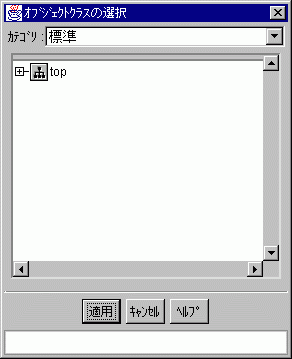
- サブオーディネートに指定したいオブジェクトクラスを選択し、[適用]ボタンを押します。
この例では、カテゴリに"user"を指定し、ツリーの"userObject"を選択しています。
[図: サブオーディネートの選択]
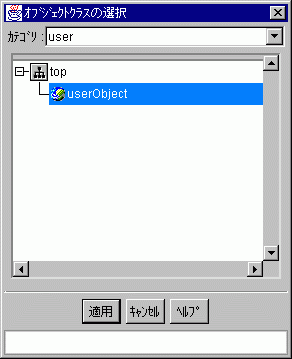
- [ネームバインドの入力]ダイアログに戻ったら、[属性]一覧からRDNに指定する属性を選択して[OK]ボタンを押します。
この例では、"userAttribute"を選択しています。
[図: RDNに使用する属性の選択]
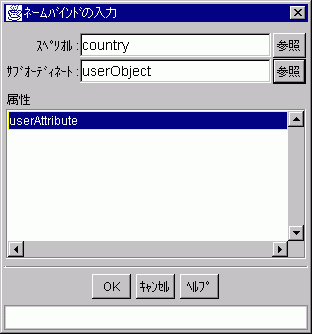
- ネームバインドの設定が正常に終了すると、[ネームバインド制御]ウィンドウの[ネームバインド]一覧ツリー上に、設定したオブジェクトクラスが表示されます。
この例では、"country"の配下に"userObject"が追加されます。
[図: ネームバインドの完了]
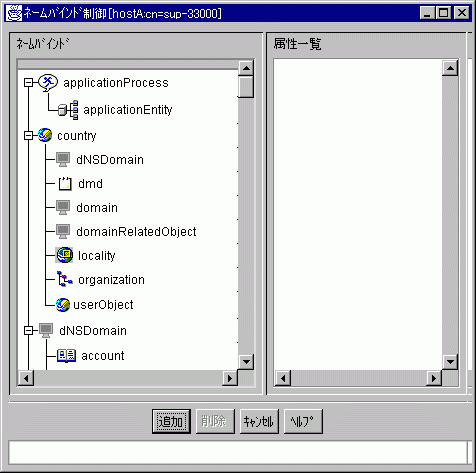
All Rights Reserved, Copyright(C) 富士通株式会社 2005